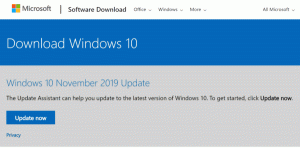Omogućite S način rada u Windows 10 ISO slici
Kao što možda već znate, Microsoft je otkazao Windows 10 S kao zasebno izdanje. Umjesto toga bit će 'S način rada', koji se može omogućiti za bilo koje izdanje. Pogledajmo kako izmijeniti svoju ISO sliku sustava Windows 10 pomoću Windows 10 verzije 1803 ili novije.
Kao što možda već znate, Microsoft je otkazao Windows 10 S kao zasebno izdanje. Umjesto toga bit će 'S način rada', koji se može omogućiti za bilo koje izdanje. Kada je u načinu rada S, Windows 10 bit će ograničen na pokretanje aplikacija preuzeti samo iz Trgovine.
Microsoft smatra Windows 10 u S načinu prikladnim za "većinu kupaca".
Windows 10 u S načinu rada je Microsoftov odgovor na Googleove Chromebookove. Ima brojna ograničenja koja mogu učiniti uređaje s OS koji rade u ovom načinu manje atraktivnim za potencijalne kupce. Na primjer, Windows 10 u S načinu pokretat će samo aplikacije iz Windows Storea. Microsoft kaže da mu ova promjena omogućuje značajno poboljšanje i poboljšanje sigurnosti OS-a. Win32 aplikacije pretvorene pomoću Project Centennial (alat za pretvaranje aplikacija za stolna računala) mogu se ipak izvoditi na Windows 10 S. Ali nije moguće preuzeti, instalirati ili pokrenuti programe izvan Windows Storea. Značajka Hyper-V također nije dostupna u S načinu rada.
Sljedeće upute pretpostavljaju da već imate odgovarajuću ISO sliku (Windows 10 verzija 1803 i novije).
Da biste omogućili S Mode u Windows 10 ISO Image, učinite sljedeće.
- Preuzmite Windows ADK s ove web stranice i instalirajte ga.
- Dvaput kliknite na ISO datoteku da je montirate u File Explorer.
- Napravite datoteku odgovora (bez nadzora.xml) korištenjem informacija iz datoteke Windows slike (.wim) i kataloške (.clg) datoteke. To bi trebalo učiniti pomoću Windows System Image Managera iz ADK-a.
- Dodajte komponentu amd64_Microsoft_Windows_CodeIntegrity u Pass 2 izvanmrežno servisiranje.
- Postavite amd64_Microsoft_Windows_CodeIntegrity\SkuPolicyRequired na 1. Propusnica za izvanmrežno servisiranje u vašoj datoteci unattend.xml trebala bi izgledati ovako:
1 - Spremite datoteku odgovora u
Windows\Panthermapu vaše montirane slike kao unattend.xml. - Koristite DISM da primijenite datoteku bez nadzora i omogućite S način rada:
dism /image: C:\mount\windows /apply-unattend: C:\mount\windows\windows\panther\unattend.xml.
Napomena: Samo prolaz 2 - izvanmrežno servisiranje se obrađuje kada se datoteka bez nadzora primjenjuje s DISM-om.
S način rada sada se primjenjuje na sliku sustava Windows. Kada se računalo pokrene, ista politika integriteta koda koja se primjenjuje u sustavu Windows 10 S bit će nametnuta na vašoj instalaciji sustava Windows. Ako namjeravate pokrenuti računalo u Audit Mode, morat ćete omogućiti način proizvodnje.
Izvor: Microsoft